Bien para realizar esto debemos tener hecha nuestra pantalla con todos sus elementos como se muestra a continuación dentro de esta explicaremos el boton listar el cual nos muestra todos los datos de nuestro proveedores de nuestra base de datos, los botones eliminar y modificar datos. Y después en otra pantalla como le cargaremos nuevos datos a esta tabla lo que nosotros conocemos como alta.
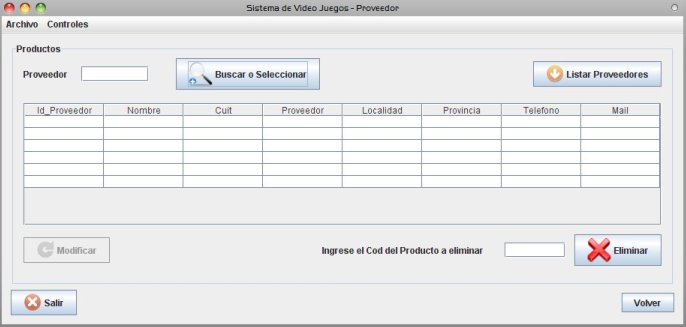
Bien como ya aviamos explicado debemos hacer click derecho- propiedades- eventos - actionperform – enter – para codificar nuestro boton. Empezaremos con el código del boton listar el cual nos muestra todos los datos de nuestra tabla.
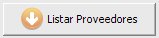
private void ListProvActionPerformed(java.awt.event.ActionEvent evt) {
DefaultTableModel modelo;
modelo = new DefaultTableModel();
tabla2.setModel(modelo);
tabla2.setAutoResizeMode(tabla2.AUTO_RESIZE_ALL_COLUMNS);
tabla2.setEnabled(true);
try {
Class.forName("com.mysql.jdbc.Driver");
conexion = DriverManager.getConnection("jdbc:mysql://localhost/video_juegos", "root", "32629977");
st = conexion.createStatement();
ResultSet rs = st.executeQuery("select * from proveedor order by id_proveedor");
modelo.addColumn("id_proveedor");
modelo.addColumn("nombre");
modelo.addColumn("cuit");
modelo.addColumn("direccion");
modelo.addColumn("localidad");
modelo.addColumn("provincia");
modelo.addColumn("telefono");
modelo.addColumn("Mail");
tabla2.getColumnModel().getColumn(0).setMinWidth(20);
tabla2.getColumnModel().getColumn(1).setMinWidth(100);
tabla2.getColumnModel().getColumn(2).setMinWidth(60);
tabla2.getColumnModel().getColumn(3).setMinWidth(40);
tabla2.getColumnModel().getColumn(4).setMinWidth(40);
tabla2.getColumnModel().getColumn(5).setMinWidth(40);
tabla2.getColumnModel().getColumn(6).setMinWidth(40);
tabla2.getColumnModel().getColumn(7).setMinWidth(70);
while(rs.next()) {
Object[] fila = new Object[19];
fila[0] = rs.getObject(1);
fila[1] = rs.getObject(2);
fila[2] = rs.getObject(3);
fila[3] = rs.getObject(4);
fila[4] = rs.getObject(5);
fila[5] = rs.getObject(6);
fila[6] = rs.getObject(7);
fila[7] = rs.getObject(8);
modelo.addRow(fila);
}
conexion.close();
} catch(Exception e) { JOptionPane.showMessageDialog(null, e.getMessage(), "Error", JOptionPane.ERROR_MESSAGE); }
this.modificar.setEnabled(false);
}
Bien seguiremos con el boton eliminar el cual nos eliminar un registro de la tabla ósea un proveedor solamente.
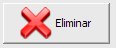
private void Eliminar(java.awt.event.ActionEvent evt) {
String cadena;
String id_producto=elim.getText();
int n = JOptionPane.showConfirmDialog(frame, "Realmente quiere Eliminar TODOS los datos de este proveedor?","Mensaje de Confirmacion",JOptionPane.YES_NO_OPTION);
if (n == JOptionPane.YES_OPTION){
cadena= "delete from proveedor where id_proveedor='" ;
cadena+= id_producto+"'";
try
{
Class.forName("com.mysql.jdbc.Driver");
conexion = DriverManager.getConnection("jdbc:mysql://localhost/video_juegos","root", "32629977");
Statement st = conexion.createStatement();
st.execute(cadena);
conexion.close();
JOptionPane.showMessageDialog(null, "Este Producto fue eliminado de su Base de Datos.", "Información", JOptionPane.INFORMATION_MESSAGE);
}
catch(Exception e) { JOptionPane.showMessageDialog(null, e.getMessage(), "Error", JOptionPane.ERROR_MESSAGE); }
}
}
Y por último el boton modificar el cual debemos tener seleccionado un proveedor para modificarlo.
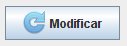
private void ModificarProv(java.awt.event.ActionEvent evt) {
String id_proveedor;
String nombre;
String cuit;
String direccion;
String localidad;
String provincia;
String telefono;
String mail;
int n = JOptionPane.showConfirmDialog(frame, "Realmente quiere modificar los datos de este producto ?","Mensaje de Confirmacion",JOptionPane.YES_NO_OPTION);
if (n == JOptionPane.YES_OPTION){
Object[] dato = new Object[8];
for (int j=0 ; j<8; j++)
dato[j]=tabla2.getValueAt(0,j);
id_proveedor =(dato[0].toString());
nombre =(dato[1].toString());
cuit =(dato[2].toString());
direccion =(dato[3].toString());
localidad =(dato[4].toString());
provincia =(dato[5].toString());
telefono =(dato[6].toString());
mail =(dato[7].toString());
String cadena;
cadena= "Update proveedor set";
cadena+=" nombre='"+nombre;
cadena+="' ,cuit='"+cuit;
cadena+="',direccion='"+direccion;
cadena+="' ,localidad='"+localidad;
cadena+="',provincia='"+provincia;
cadena+="' ,telefono='"+telefono;
cadena+="',mail='" + mail+ "'where id_proveedor= '";
cadena+= id_proveedor+"'";
try
{
Class.forName("com.mysql.jdbc.Driver");
conexion = DriverManager.getConnection("jdbc:mysql://localhost/video_juegos","root", "32629977");
Statement st = conexion.createStatement();
st.execute(cadena);
conexion.close();
JOptionPane.showMessageDialog(null, "Los datos Fueron Modificados .", "Información", JOptionPane.INFORMATION_MESSAGE);
}
catch(Exception e) {
JOptionPane.showMessageDialog(null, e.getMessage(), "Error", JOptionPane.ERROR_MESSAGE);
}
}
}
Ahora veremos por las cuatros acciones por la que puede pasar nuestra pantalla y después veremos por ultimo como cargarle mas datos a esta tabla desde otra pantalla ya que por practicidad siempre resultara mas paractico tenerla en otra pantalla para que el usuario del sistema sepa que esta realizando un alta.
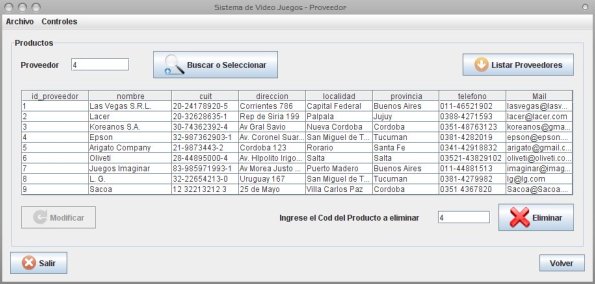
Esta pantalla se ejecuto al hacer click con sobre nuestro boton Listar Proveedores la cual nos muestra todos los datos sobre nuestra tabla proveedores
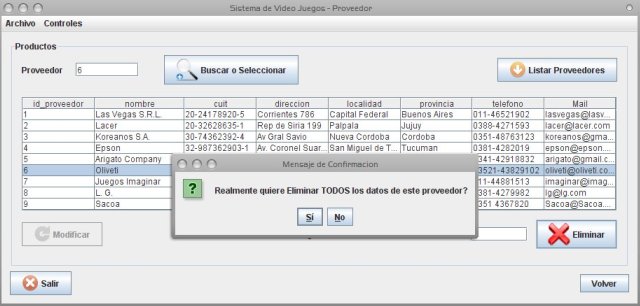
En esta pantalla nos sale un cartel debido a que hemos seleccionado el proveedor 6 – Olivetti para eliminarlo por lo cual nos pregunta si queremos eliminar todos sus datos ya que si aceptamos no formara parte o se borraran todos sus datos de nuestra base de datos al hacer click en si y después al listar de vuelta nuestros proveedores veremos que no existe más este proveedor.
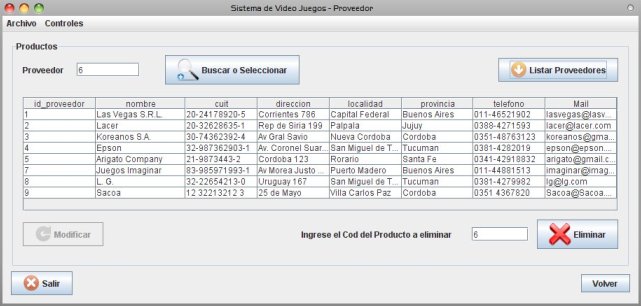
Como podemos ver en esta pantalla hemos listado vuelta y no nos sale más el proveedor 6 – Olivetti debido a que ha sido eliminado de nuestra base de datos.
Bien ahora seleccionaremos un proveedor para modificar unos de sus datos por ejemplo elegimos el proveedor 5 para modificar su nombre Arigato Company, lo cual lo cambiaremos por Arigato solamente.

aquí también nos pregunta si queremos cambiar el nombre de este proveedor el cual a hacer click sobre el boton si, lo cambiaremos hacemos click y listamos de vuelta y nuestro proveedor ha sido cambiado de nombre.
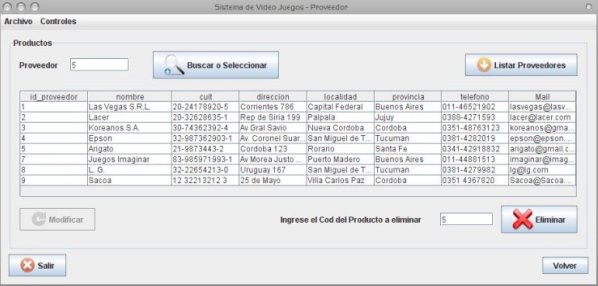
Bien podemos ver claramente como hemos cambiado el nombre de nuestro proveedor 5 ahora veremos cómo desde otra pantalla podemos agregarle un proveedor mas a nuestra base de datos.
Bueno desde pantalla podremos ingresar un nuevo proveedor a nuestra base de datos, el cual después veremos que esta agregado en la base de datos a modo de ejemplo ingresaremos que nuestro proveedor los datos de la facultad.
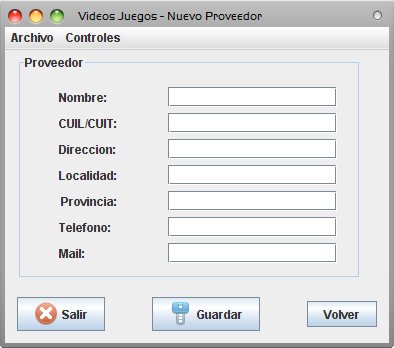
En la siguiente pantalla esta a modo de ejemplo como seria el tipeo de ingreso de datos de un proveedor como ya hemos dicho a ejemplo ingresaremos los datos de la facultad (algunos son ficticios).
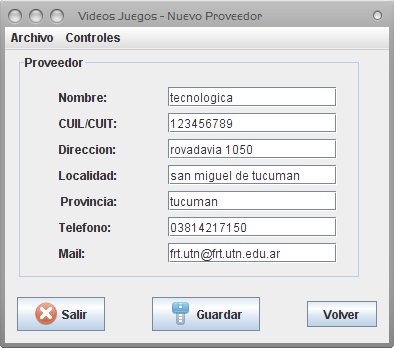
En esta pantalla nos confirma que los datos han sido guardados con éxito y que ya forman parte de nuesta base de datos.
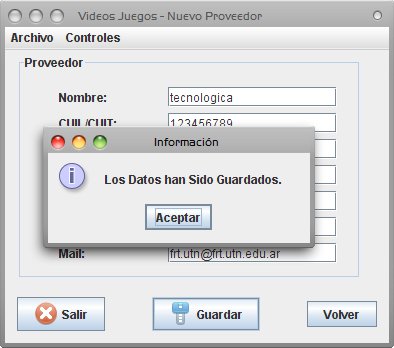
El código que necesitamos programar sobre nuestro botón guardar es el siguiente:
private void GuardarAP(java.awt.event.ActionEvent evt) {
String nombre = nomPro.getText();
String cuit= CUILpro.getText();
String direccion= direPro.getText();
String localidad= locPro.getText();
String provincia= provPro.getText();
String telefono= telPro.getText();
String mail= mailPro.getText();
String comandoSQL = "INSERT INTO proveedor VALUES('";
try
{
Class.forName("com.mysql.jdbc.Driver");
conexion = DriverManager.getConnection("jdbc:mysql://localhost/video_juegos", "root", "32629977");
st = conexion.createStatement();
ResultSet rs=st.executeQuery("Select max(id_proveedor)+1 from proveedor");
rs.first();
Object[] fila= new Object[19];
fila[1]= rs.getObject(1);
String id_proveedor=fila[1].toString();
comandoSQL += id_proveedor +"','"+ nombre + "','" + cuit + "','";
comandoSQL += direccion+"','"+ localidad + "','" + provincia + "','";
comandoSQL += telefono + "','";
comandoSQL += mail +"')";
st.executeUpdate(comandoSQL);
conexion.close();
JOptionPane.showMessageDialog(null, "Los Datos han Sido Guardados.", "Información", JOptionPane.INFORMATION_MESSAGE);
}
catch(Exception e)
{
JOptionPane.showMessageDialog(null, e.getMessage(), "Error", JOptionPane.ERROR_MESSAGE);
}
Ahora veremos que el registro que hemos creado está en la base de datos al cual lo podemos seleccionar para algún compra por ejemplo, modificar sus datos por si lo hemos ingresado mal o por si lo queremos eliminar por que el proveedor no existe más.
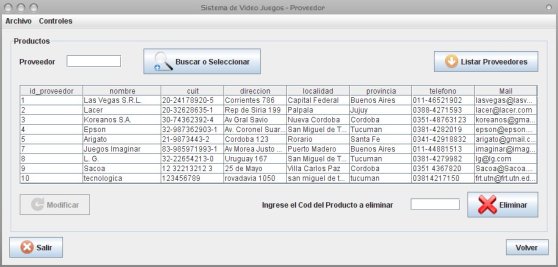
Como podemos observar ahora el proveedor tecnológica el que ah sido creado en el paso anterior es nuestro proveedor con id 10 ya que el código nos lo genera automáticamente a nuestro nuevo proveedor.